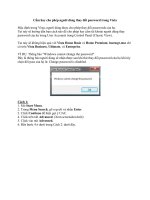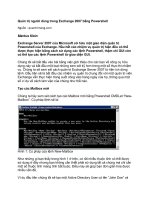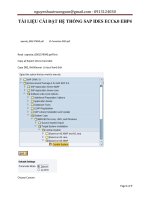Tài liệu Hạn chế người dùng thay đổi cài đặt hệ thống pptx
Bạn đang xem bản rút gọn của tài liệu. Xem và tải ngay bản đầy đủ của tài liệu tại đây (98.04 KB, 3 trang )
Hạn chế người dùng thay đổi cài đặt hệ thống
Vấn đề này thường liên quan đến quyền hạn của tài khoản đăng nhập vào hệ
thống. Nếu đã được cài đặt đúng, tài khoản người dùng thuộc nhóm Limited của
Windows XP (trong Windows 2000 gọi là tài khoản Restricted) sẽ cung cấp cho
bạn vài khả năng bảo vệ, tuy nhiên bạn có thể sử dụng một chương trình bảo vệ
khác hiệu quả hơn.
Trước hết, với Windows XP: hãy bắt đầu công việc và chắc chắn rằng bạn là
người dùng duy nhất sử dụng tài khoản có quyền quản trị, và tài khoản đó phải có
mật khẩu. Tiếp theo, bạn cấp cho tất cả người dùng khác tài khoản thuộc
nhóm Limited hoặc Restricted: chọn Start -> Run, gõ vào Control Userpasswords,
và ấn <Enter>. Trong Windows XP, bạn lần lượt chọn các tài khoản thuộc nhóm
quản trị và nhấn Change the account type -> Limited -> Change Account Type,
hoặc nhấn Create a new account và thực hiện theo hướng dẫn, chọn dạng tài
khoản Limited. Trong Windows 2000 (và trong nhiều phiên bản Windows), bạn
chọn tài khoản và nhấnProperties -> Restricted user -> OK -> OK; hoặc
chọn Add và thực hiện từng bước theo hướng dẫn, chọn Restricted user khi tùy
chọn này xuất hiện.
Để bảo vệ tài khoản quản trị của mình khi không có mặt tại máy tính, bạn nhấn
phải chuột lên màn hình Windows và chọnProperties Screen Saver. Tiếp theo,
chọn một chế độ bảo vệ màn hình nếu chưa có, thiết lập thời gian Wait để kích
hoạt chế độ này khi bạn rời khỏi bàn làm việc, chọn mục On resume, display
Welcome screen. Sau đó, nhấn nút Power, ở nhãn Advanced, chọn Prompt for
password when computer resumes from standby, và nhấnOK 2 lần để kết thúc.
Chỉ tài khoản thuộc nhóm quản trị mới có thể cài đặt phần mềm, thay đổi các
thông số quản lý nguồn điện, hay chạy tiện ích Msconfig. Tuy nhiên, những tài
khoản khác (không phải tài khoản quản trị) vẫn có thể chạy các chương trình
không yêu cầu phải cài đặt lên hệ thống, và vẫn có thể vô hiệu hóa chương trình
phòng chống virus. Tiện ích User Control (tải về bản dùng thử
tại find.pcworld.com/51252) cho phép bạn kiểm soát từng cá nhân và nhóm người
dùng, thiết lập danh sách trắng và danh sách đen các chương trình và website,
ngăn cản khả năng truy cập vào hộp thoại Properties để chỉnh sửa và ghi lại địa chỉ
những trang web đã xem và chương trình đã thực thi
Để giải quyết vấn đề này, Intel (hãng thống lĩnh thị trường BXL máy tính) đã đưa
ra kiến trúc VT (tên mã trước đây là Vanderpool và Silverdale) và AMD cũng có
kiến trúc Pacifica tương đương, bổ sung lớp ưu tiên bên dưới Ring 0. VT và
Pacifica đưa thêm các mã lệnh mới chỉ làm việc ở lớp mới này ("Ring -1") dành
cho hypervisor. Với cách này, HĐH chạy trên máy ảo không cần phải điều chỉnh
và ảnh hưởng hiệu suất của việc mô phỏng cũng giảm. Tuy vậy, vấn đề hiệu suất
chưa được giải quyết triệt để: mỗi HĐH đều cho rằng nó toàn quyền truy cập tài
nguyên hệ thống như bộ nhớ và đường truyền dữ liệu (bus I/O), trong khi đó
hypervisor phải phân bổ việc truy cập các tài nguyên thực để đảm bảo các chương
trình và dữ liệu không bị lẫn lộn giữa các HĐH. Hiện việc ảo hoá các tài nguyên
hệ thống và thiết bị I/O đã được tính đến và có khả năng các phiên bản VT và
Pacifica trong tương lai sẽ cho phép các HĐH "ảo" làm việc trực tiếp với phần
cứng.
Giải pháp ảo hóa toàn hệ thống mạng cho phép "đặt trứng vào nhiều giỏ”: tập hợp
nguồn lực của tất cả CPU, bộ nhớ, bộ lưu trữ và ứng dụng trong toàn mạng để chia
sẻ công việc. Giải pháp này có thể cung cấp server ảo với nguồn lực được tập hợp
từ nhiều server vật lý đặt ở nhiều nơi khác nhau và chạy những HĐH khác nhau,
bộ nhớ và bộ lưu trữ cũng được tập hợp từ nhiều nguồn trên mạng. Việc cấp phát
tài nguyên cực kỳ linh hoạt và mức độ tin cậy của server "ảo" cũng cực kỳ cao nhờ
khả năng hoán chuyển công việc từ nhiều server. Đây chính là cơ sở của khái niệm
mạng lưới.